[100 % vyriešené] Ako opraviť hlásenie „Chyba pri tlači“ v systéme Windows 10?
![[100 % vyriešené] Ako opraviť hlásenie „Chyba pri tlači“ v systéme Windows 10? [100 % vyriešené] Ako opraviť hlásenie „Chyba pri tlači“ v systéme Windows 10?](https://img2.luckytemplates.com/resources1/images2/image-9322-0408150406327.png)
V systéme Windows 10 sa zobrazuje správa o chybe tlače, potom postupujte podľa opráv uvedených v článku a uveďte tlačiareň do správnej cesty...
Prvou reakciou väčšiny ľudí, keď ich niekto na Facebooku naštve, je zablokovanie.
Zablokovaním niekoho na Facebooku vzniká množstvo problémov. Už neuvidia nič, čo uverejníte. Nemôžete s nimi odosielať ani prijímať správy. A napokon nikdy neuvidíte nič, čo uverejnia.
Možno vás niekoľko ich príspevkov rozčuľuje, no existujú lepšie spôsoby, ako vidieť menej ich otravných príspevkov, ako ich priame blokovanie.
Ako niekoho odblokovať na Facebooku
Ak chcete niekoho na Facebooku rýchlo odblokovať, postupujte takto:
Môžete tiež sledovať náš podrobnejší návod nižšie.
Ako odblokovať na Facebooku
Prvým krokom je odblokovanie osoby, ktorú ste zablokovali . Potom budete môcť filtrovať ich otravné príspevky, ale ak chcete vidieť ich účet a príspevky, musíte ich odblokovať.
Je to veľmi jednoduché.
Najprv vyberte ikonu rozbaľovacej ponuky na hlavnej stránke Facebooku (v pravom hornom rohu). V rozbaľovacej ponuke vyberte položku Nastavenia .
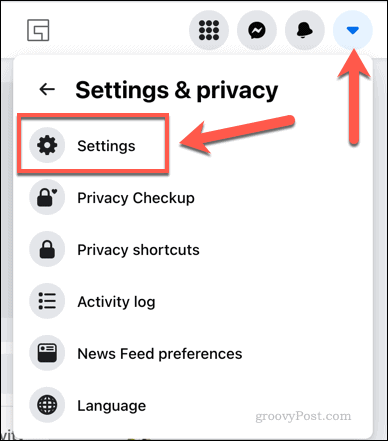
V okne Všeobecné nastavenia účtu vyberte na navigačnej table vľavo možnosť Blokovanie .
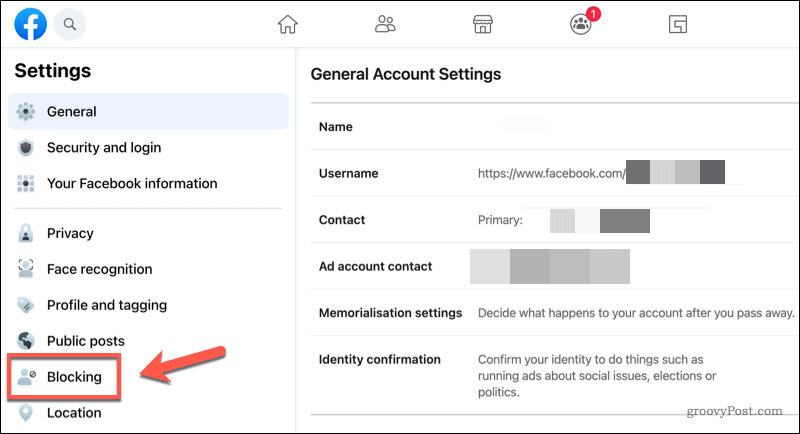
Tým sa otvorí okno Spravovať blokovanie, v ktorom v časti Blokovať používateľov uvidíte úplný zoznam ľudí, ktorých ste v priebehu rokov zablokovali .
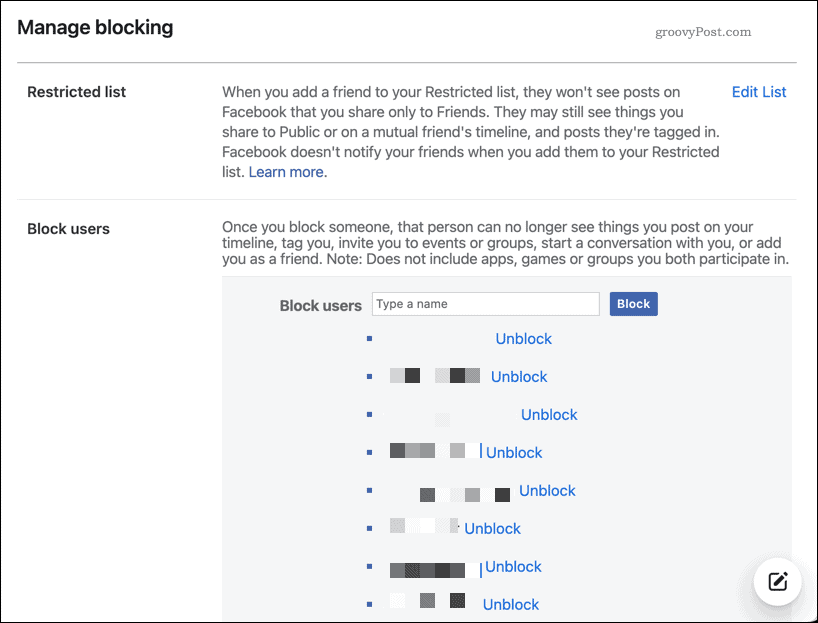
V tomto zozname vyhľadajte osobu, ktorú chcete odblokovať, a vyberte odkaz Odblokovať vedľa jej mena.
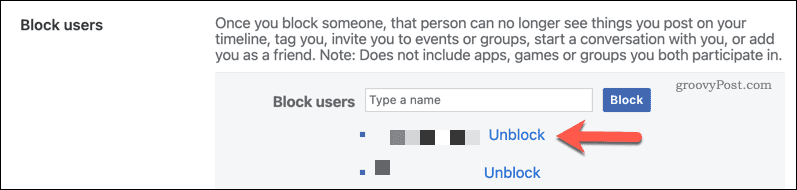
Budete musieť potvrdiť, či chcete daného používateľa odblokovať alebo nie, a preto vyberte možnosť Potvrdiť . V opačnom prípade stlačte tlačidlo Zrušiť .
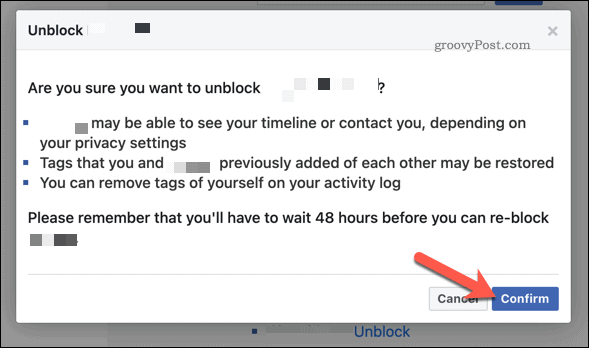
Majte na pamäti, že keď odblokujete niekoho, koho ste predtým zablokovali:
Ak vás daná osoba verbálne urážala alebo sa vám vyhrážala, je lepšie ju nechať úplne zablokovanú. Ak vás však len otravovali, existujú aj iné spôsoby, ako sa s nimi vysporiadať (pozri nižšie).
Ako niekoho zbaviť priateľov na Facebooku
Jeden krok odstránený z blokovania je zrušenie priateľstva. Keď niekoho zrušíte z priateľstva, poskytuje to len určitý stupeň oddelenia medzi vami a touto osobou na Facebooku.
Nebudú môcť vidieť žiadne z vašich súkromných príspevkov, ktoré nasmerujete iba svojim priateľom. Keď ich však odstránite z priateľov, nebudete môcť vidieť ani ich.
Zrušiť priateľstvo na Facebooku je jednoduché. Stačí prejsť na ich profilovú stránku a vybrať rozbaľovacie tlačidlo Priatelia a potom vybrať položku Unfriend .
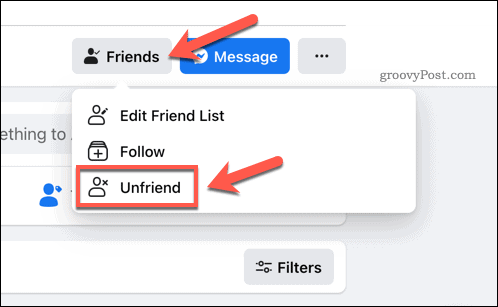
Tu je situácia, keď sa s niekým spriateliť je najlepším riešením:
Zrušenie priateľstva s niekým poskytuje dostatočnú izoláciu od niekoho, takže jeho príspevky nevidíte príliš často. Stále však máte možnosť vidieť, čo sa deje v ich živote, prostredníctvom ich verejných príspevkov na Facebooku, ktoré zdieľajú.
Ako prestať sledovať niekoho na Facebooku
V skutočnosti nemusíte niekoho zbaviť priateľov, aby ste videli menej jeho príspevkov na Facebooku.
Možnosť Zrušiť sledovanie na Facebooku je málo známa funkcia, ktorá vám umožňuje lepšie kontrolovať, koho príspevky sa častejšie (alebo menej) objavujú na vašom spravodajskom kanáli na Facebooku.
Ak vás už nebaví pozerať sa na niečí príspevok, ale nechcete zájsť tak ďaleko, že by ste sa s ním zbavovali priateľov, zrušenie jeho sledovania je ideálnou voľbou.
Ak to chcete urobiť, stačí navštíviť ich profilovú stránku a vybrať rozbaľovacie tlačidlo Priatelia . Z ponuky vyberte možnosť Nesledovať .
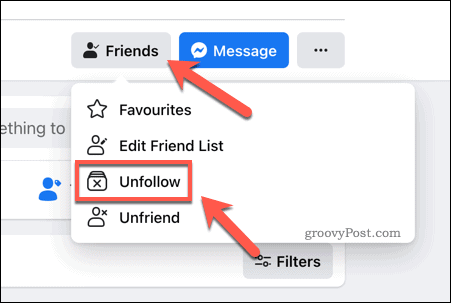
Čo robí Unfollowing na Facebooku?
Keď prestanete sledovať niekoho na Facebooku:
V skutočnosti zmiznú z vášho spravodajského kanála, ale nezmiznú z vášho života na Facebooku.
Táto možnosť funguje najlepšie len pre ľudí, ktorí často uverejňujú na svojej vlastnej nástenke na Facebooku veci, ktoré vás obťažujú. Nezabráni im to však uverejňovať otravné komentáre k vašim vlastným príspevkom. Ak máte priateľa, ktorý to robí, možno budete chcieť namiesto toho zvoliť možnosť zrušiť priateľstvo alebo blokovať.
Kontrolujte svoje príspevky zahrnutím alebo vylúčením priateľov
Ďalším spôsobom, ako zabrániť určitým priateľom, aby vždy neslušne komentovali vaše príspevky, je starostlivé zacielenie na to, kto môže vidieť vaše príspevky. Za normálnych okolností ľudia uverejňujú veci na Facebooku a priamo pod ich menom si vyberú možnosť publika .
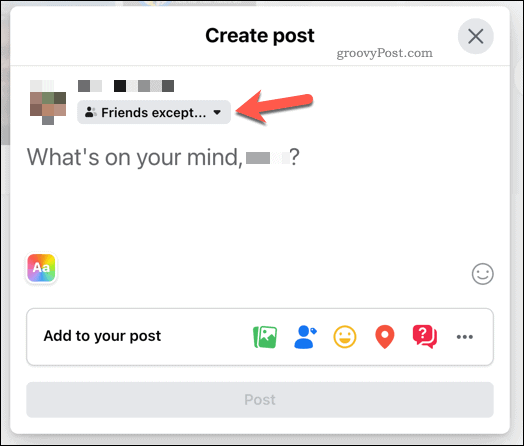
V ponuke Vybrať publikum môžete výberom možnosti Verejné zverejniť príspevok . Môžete tiež skryť svoje príspevky, aby si ich mohli prezerať len vaši priatelia z Facebooku, a to výberom položky Priatelia .
Namiesto výberu týchto dvoch možností môžete svoje príspevky zacieliť tak, aby príspevok videli iba konkrétni priatelia. Existujú dva spôsoby, ako to urobiť. Konkrétnych ľudí môžete vylúčiť výberom položky Priatelia okrem z rozbaľovacieho zoznamu.
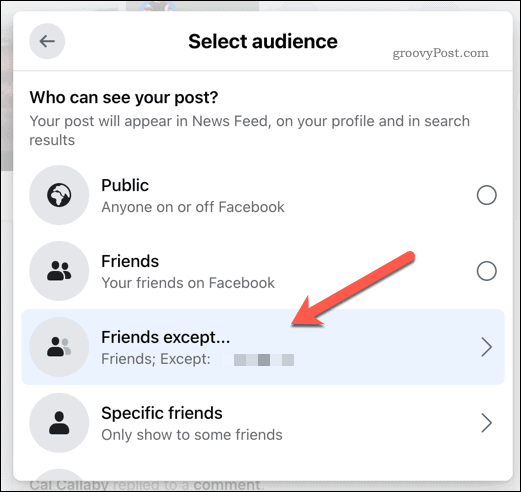
Keď to urobíte, uvidíte zoznam svojich priateľov zo zoznamu priateľov. Vyberte biely symbol – napravo od ich mena, aby ste ich vylúčili, a potvrďte stlačením Save Changes .
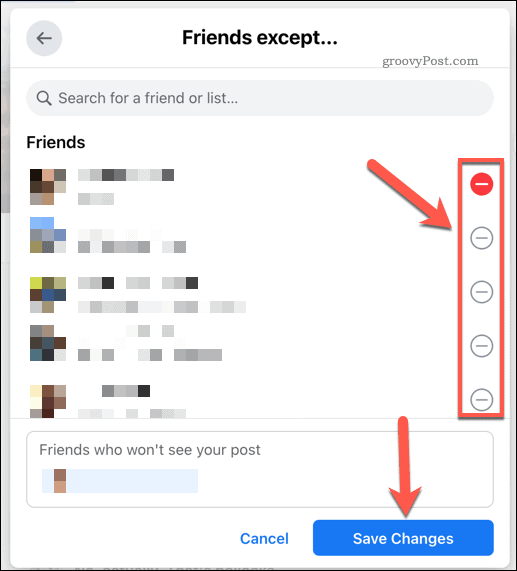
Keď to urobíte, priatelia, ktorých ste vybrali na vylúčenie, nebudú môcť vidieť príspevok na Facebooku, ktorý ste zverejnili. Predídete tak najmä otravným ľuďom, aby vaše príspevky vôbec komentovali.
Ak chcete používateľa odstrániť z tohto zoznamu vylúčení, stlačte červený symbol – vedľa jeho mena. Vášmu priateľovi to umožní vidieť váš príspevok.
Ovládajte svoje príspevky zahrnutím priateľov
Ďalšou možnosťou je chrániť svoje súkromie tým, že budete zverejňovať iba svoje príspevky na Facebooku, aby ich skutočne videl iba vybraný počet priateľov.
Ak to chcete urobiť, začnite vytvorením nového príspevku a následným výberom možnosti publika priamo pod vaším menom.
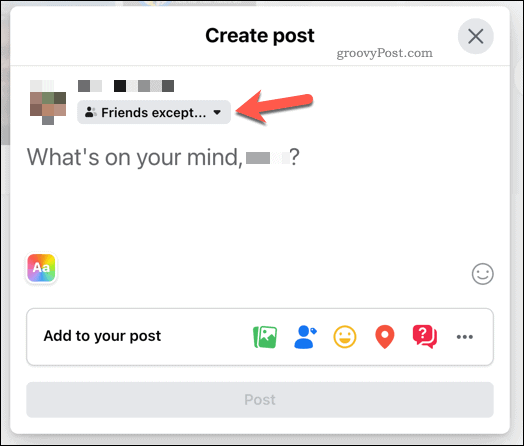
V ponuke Vybrať publikum vyberte možnosť Konkrétni priatelia .
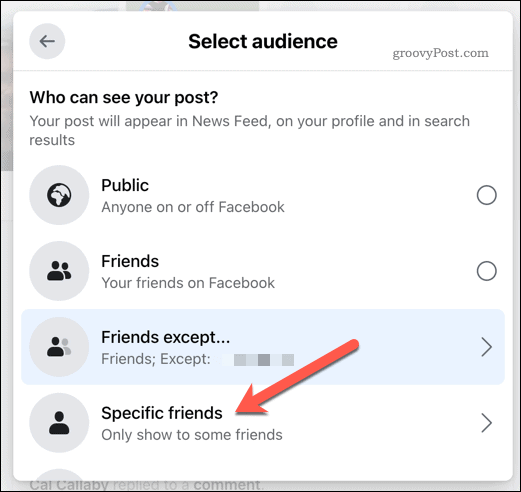
Na ďalšej obrazovke, ktorá sa objaví, si môžete vybrať z toľkých priateľov zo zoznamu priateľov, s ktorými chcete príspevok zdieľať. Urobíte to tak, že vyberiete ikonu zaškrtávacieho kruhu napravo od ich mena.
Po výbere priateľov, s ktorými chcete príspevok zdieľať, vyberte položku Uložiť zmeny .
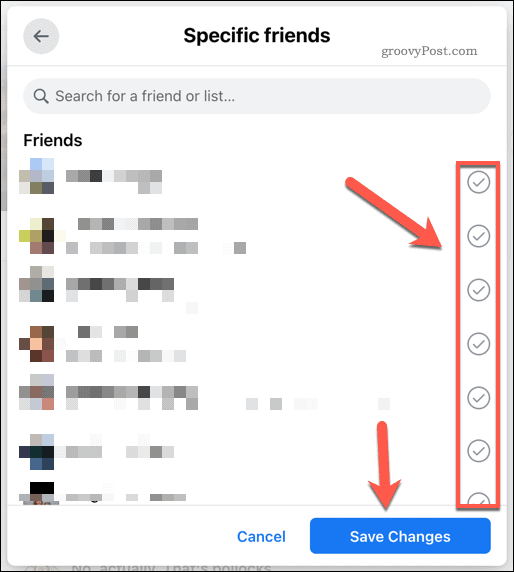
Keď teraz uverejníte príspevok, uvidia ho iba títo konkrétni priatelia a budú môcť príspevok komentovať.
Ovládajte otravných priateľov na Facebooku
Ako vidíte, existuje mnoho ďalších menej závažných možností, ako zakryť otravné príspevky na Facebooku od priateľov bez toho, aby ste ich priamo zablokovali. V skutočnosti môže byť teraz skvelý čas vrátiť sa a odblokovať priateľov na Facebooku, ktorých ste si možno zablokovali už dávno.
Potom môžete stále vidieť veci, ktoré uverejňujú (iba keď chcete), ale tiež ovládať veci, ktoré môžu komentovať pomocou cielených príspevkov na Facebooku založených na priateľoch.
V systéme Windows 10 sa zobrazuje správa o chybe tlače, potom postupujte podľa opráv uvedených v článku a uveďte tlačiareň do správnej cesty...
Schůzky můžete snadno znovu navštívit, pokud je zaznamenáte. Zde je návod, jak zachytit a přehrát záznam Microsoft Teams pro vaši příští schůzku.
Keď otvoríte súbor alebo kliknete na odkaz, vaše zariadenie so systémom Android vyberie predvolenú aplikáciu na jeho otvorenie. Pomocou tohto sprievodcu môžete obnoviť svoje predvolené aplikácie v systéme Android.
OPRAVENO: Chyba certifikátu Entitlement.diagnostics.office.com
Chcete-li zjistit nejlepší herní weby, které školy neblokují, přečtěte si článek a vyberte si nejlepší web s neblokovanými hrami pro školy, vysoké školy a práce
Ak čelíte problému s chybovým stavom tlačiarne na počítači so systémom Windows 10 a neviete, ako s ním zaobchádzať, opravte ho podľa týchto riešení.
Ak vás zaujíma, ako zálohovať Chromebook, máme pre vás riešenie. Viac o tom, čo sa zálohuje automaticky a čo nie, nájdete tu
Chcete opraviť aplikáciu Xbox, ktorá sa neotvorí v systéme Windows 10, potom postupujte podľa opráv, ako je povoliť aplikáciu Xbox zo služieb, resetovať aplikáciu Xbox, obnoviť balík aplikácií pre Xbox a ďalšie.
Pokud máte klávesnici a myš Logitech, uvidíte, že tento proces běží. Není to malware, ale není to nezbytný spustitelný soubor pro operační systém Windows.
Přečtěte si článek a zjistěte, jak opravit chybu Java Update 1603 ve Windows 10, vyzkoušejte opravy uvedené jednu po druhé a snadno opravte chybu 1603…




![OPRAVENÉ: Tlačiareň v chybovom stave [HP, Canon, Epson, Zebra & Brother] OPRAVENÉ: Tlačiareň v chybovom stave [HP, Canon, Epson, Zebra & Brother]](https://img2.luckytemplates.com/resources1/images2/image-1874-0408150757336.png)

![Ako opraviť aplikáciu Xbox, ktorá sa neotvorí v systéme Windows 10 [RÝCHLE GUIDE] Ako opraviť aplikáciu Xbox, ktorá sa neotvorí v systéme Windows 10 [RÝCHLE GUIDE]](https://img2.luckytemplates.com/resources1/images2/image-7896-0408150400865.png)

